
Innholdsfortegnelse:
- Forfatter John Day [email protected].
- Public 2024-01-30 11:21.
- Sist endret 2025-01-23 15:02.
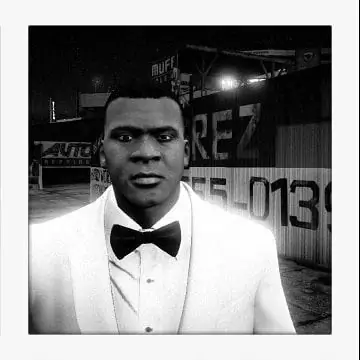

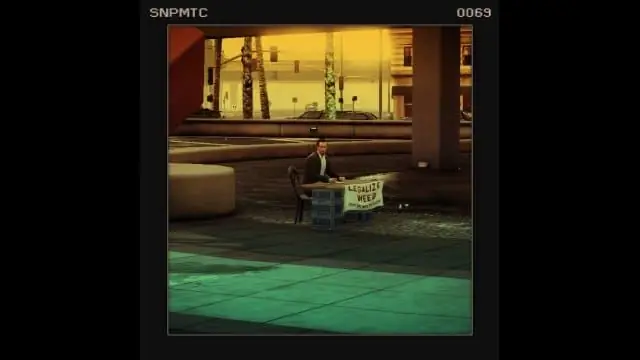
Siden jeg vet at PS3 ikke støtter skjermbilder på GTA V. men jeg fant en måte å lage skjermbilder og laste dem ned på telefonen og legge det ut på Instagram
Trinn 1: RSG Social Club -konto
Start GTA 5, og trekk ut telefonen til favorittfiguren din og lag et bilde hvor du vil
Last den deretter opp til galleriet. og bildet ditt vil være på kontoen din
og logg deretter på Rockstar Games Social Club -kontoen din eller bruk IFruit -appen
Trinn 2: Last ned bildet fra nettleseren
I IFruit -appen. trykk på Snapmatic
Se etter bildet ditt, trykk og hold på bildet og trykk på "Lagre bilde som"
(Hvis navnet er 0_0 og filen allerede finnes, bare gi den nytt navn til det du liker)
Bildet ditt er lastet ned og klart for opplasting
Trinn 3: Ekstra for bildet
I GTA 5 kan du legge til filtre og endre rammen, og du kan lage selfies fra visse hendelser, oppdrag og gale mennesker du møter i spillet
Trinn 4: Galleri



Her er eksempler fra mine spillopplevelser, fra høy til lav
Hva tenker du om dem?
Anbefalt:
Slik laster du opp C -kode til ِ AVR Bruker Arduino Uno som programmerer: 6 trinn

Slik laster du opp C -kode til ِ AVR Bruker Arduino Uno som programmerer: HI alle: D Her vil jeg dele en enkel måte å programmere en AVR -brikke med Arduino Uno R3 Alt du trenger for å brenne koden til mikrokontrolleren din er Arduino Uno i stedet for å kjøpe spesifikk programmerer som koster mye
Slik laster du opp spill til Arduboy og 500 spill til Flash-cart: 8 trinn

Slik laster du opp spill til Arduboy og 500 spill til Flash-cart: Jeg lagde noen hjemmelagde Arduboy med Serial Flash-minne som kan lagre maks 500 spill å spille på veien. Jeg håper å dele hvordan du laster inn spill til den, inkludert hvordan du lagrer spill i det serielle flashminnet og lager din egen konsoliderte spillpakke
Slik laster du opp program eller kode til Arduino Pro Mini ved å bruke CH340 UART Serial Converter Cable: 4 trinn

Slik laster du opp program eller kode til Arduino Pro Mini ved å bruke CH340 UART seriell omformerkabel: USB TTL serielle kabler er en rekke USB til serielle omformer kabler som gir tilkobling mellom USB og serielle UART grensesnitt. Det finnes en rekke kabler som tilbyr tilkobling på 5 volt, 3,3 volt eller brukerspesifiserte signalnivåer med
Slik laster du opp bootloader til en hvilken som helst Arduino!: 5 trinn

Slik laster du opp bootloader til en hvilken som helst Arduino!: La oss si at du tok med en Arduino og prøvde å laste opp ditt aller første program fra eksempler, og det står Feil avrdude: stk500_getsync () Hva dette betyr er at Arduino mangler en bootloader. Så i dag vil jeg vise deg hvordan du laster opp en Bootloader
Slik laster du opp og gir nytt navn til dokumenter i et Office 365 SharePoint -bibliotek: 8 trinn

Hvordan laste opp og gi nytt navn til dokumenter i et Office 365 SharePoint -bibliotek: I denne instruksjonen lærer du hvordan du laster opp og gir nytt navn til dokumenter i et Office 365 SharePoint -bibliotek. Denne instruksen er laget spesielt for mitt arbeidssted, men den kan enkelt overføres til andre virksomheter for alle som bruker
